Figma 怎么用?如何使用figma提升设计效率?
更新时间:2025-04-16 10:11:11
Figma 怎么用?如何使用figma提升设计效率?学会只用 Figma 只需要掌握 2 个内容:Figma 的功能和 Figma 的基础操作即可。使用 Figma 可能刚开始会难一点,但是上手之后就会发现它能够大大的提升你的工作效率。那么,Figma 的功能有哪些呢?我们如何学会 Figma 基础操作呢?Figma 最突出的两个特点,线上做设计,多人实时协作。掌握这两点的操作是基础。其次,Figma 有许多创新性的功能,可以提升设计效率,例如:插件、组件、自动布局等功能。
Figma 怎么用之 Figma 的功能和操作
在浏览器用 Figma 做设计
一个是不需要下载客户端在线上做设计,不局限于 Windows 和 Mac 系统。打开浏览器,搜索「Figma」。
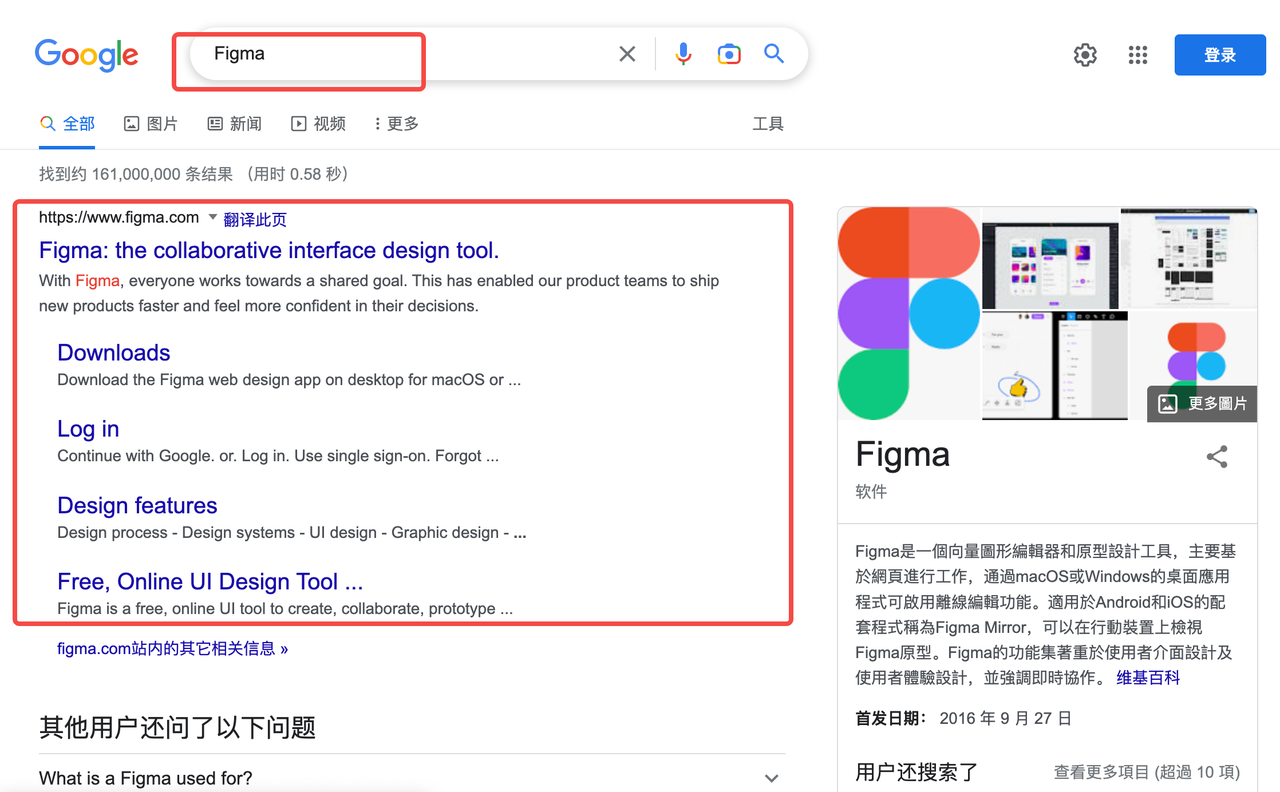
按照图中显示,点击注册或者登录
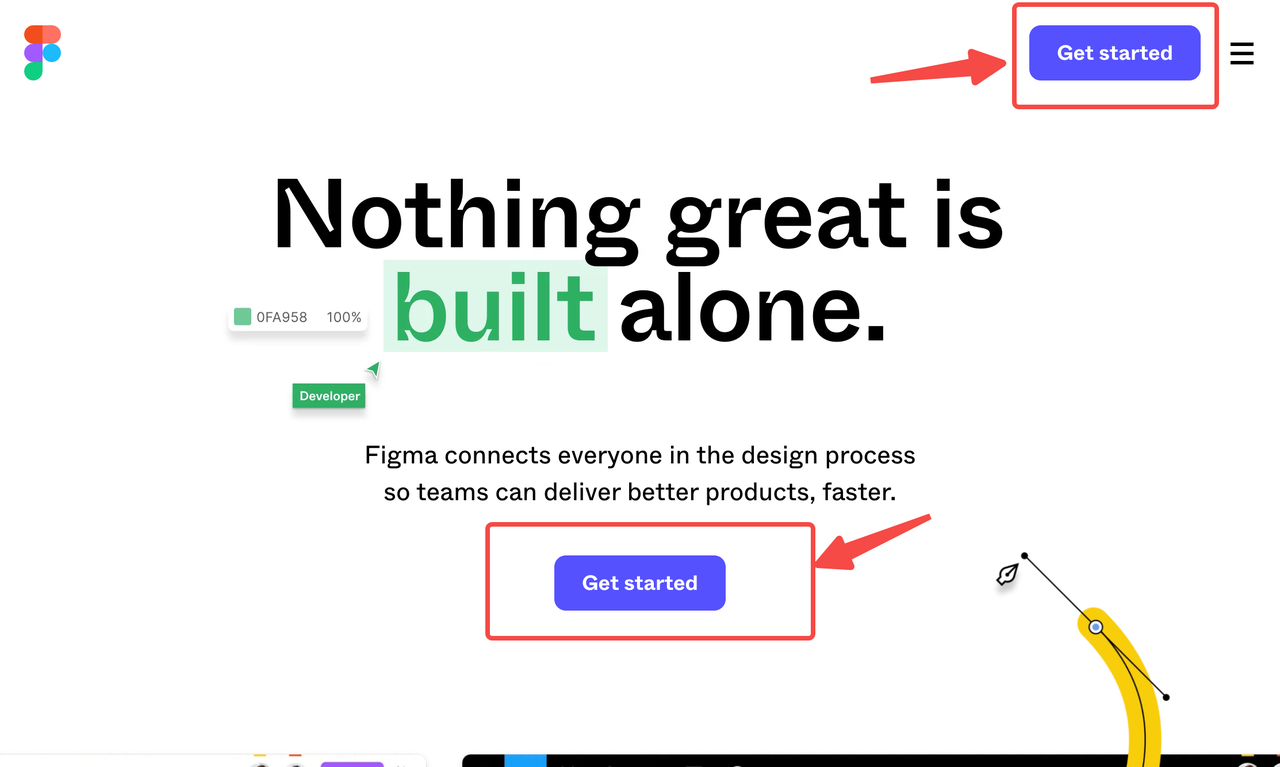
就能够进入 Figma ,而你的所有“设计资产”都储存在了云端,而你的账号密码就是你的“设计资产库”的“钥匙”,从此你用再背着“设计资产库”走,只要带上“钥匙”就能随时随地取用你的“设计资产”。
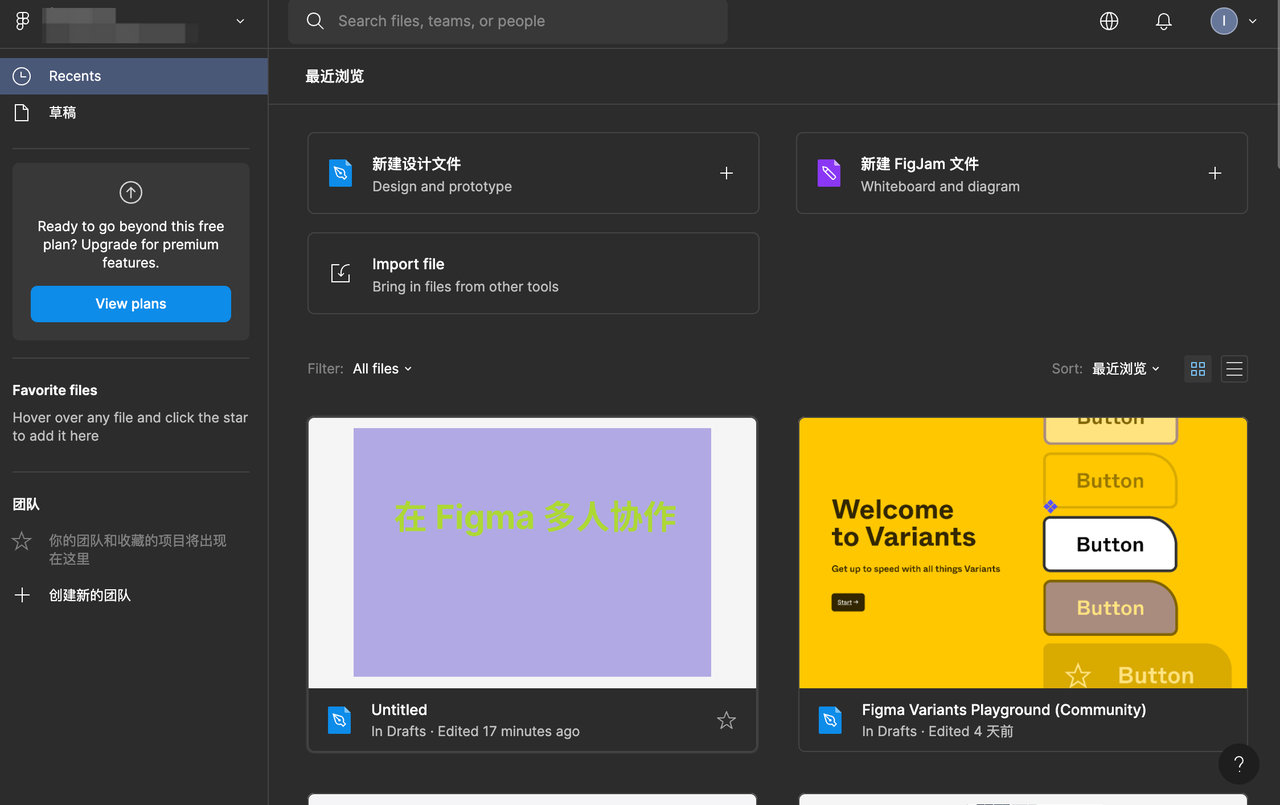
在 Figma 多人协作
Figma 支持多人协作这一点,也是其在全世界风靡的原因之一。进入 Figma 的编辑台之后,点击右上角的「分享」按钮,可以选择要求你的好友也可以把你的链接复制给好友。
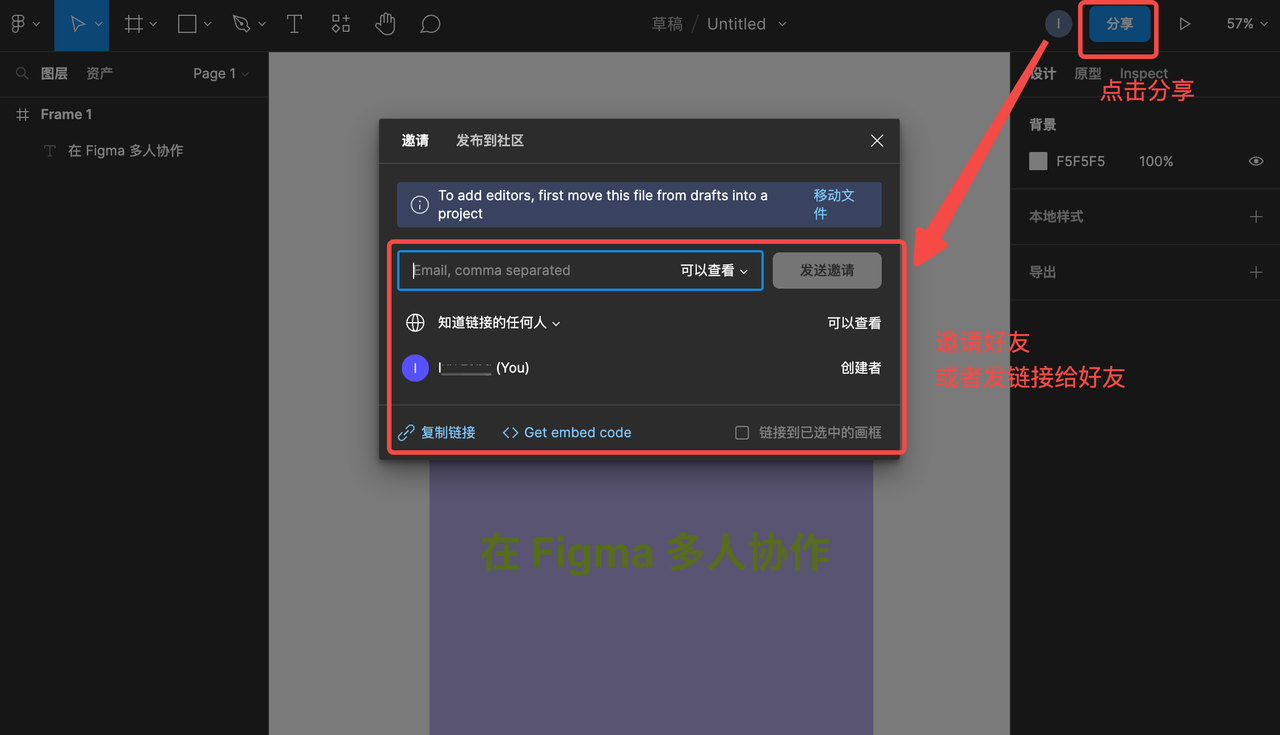
把链接分享给同事,通过链接大家可以在 Figma 中共同设计一个项目,效率提升 Max~

用 Figma 提升效率之插件
Figma 还有一个很厉害的地方在于,可以使用海量的插件。有了插件,Figma 的功能就可以有无限的空间。点击工具栏的插件图标,可以看到你下载好的插件,或者可以直接通过社区搜索相应的插件。
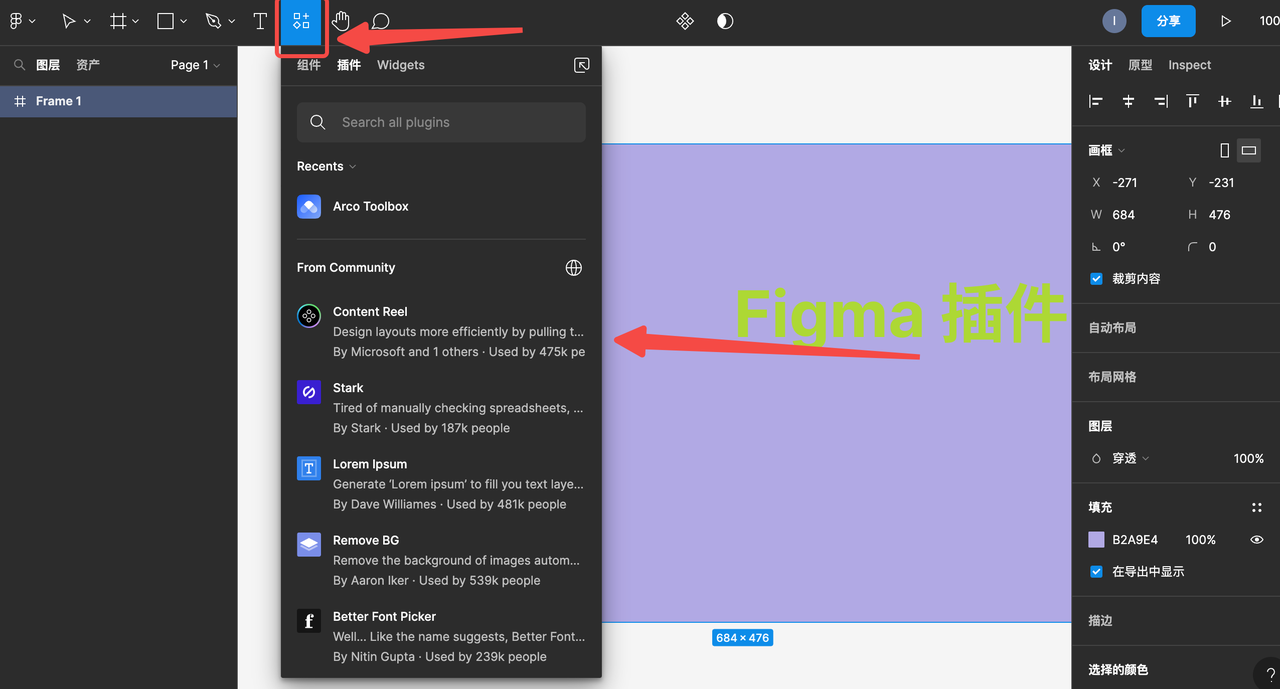
用 Figma 提升效率之组件
组件功能可以说是大大提升了设计师的工作效率,不同于 Sketch,Figma 的组件功能更灵活,使用更便捷。
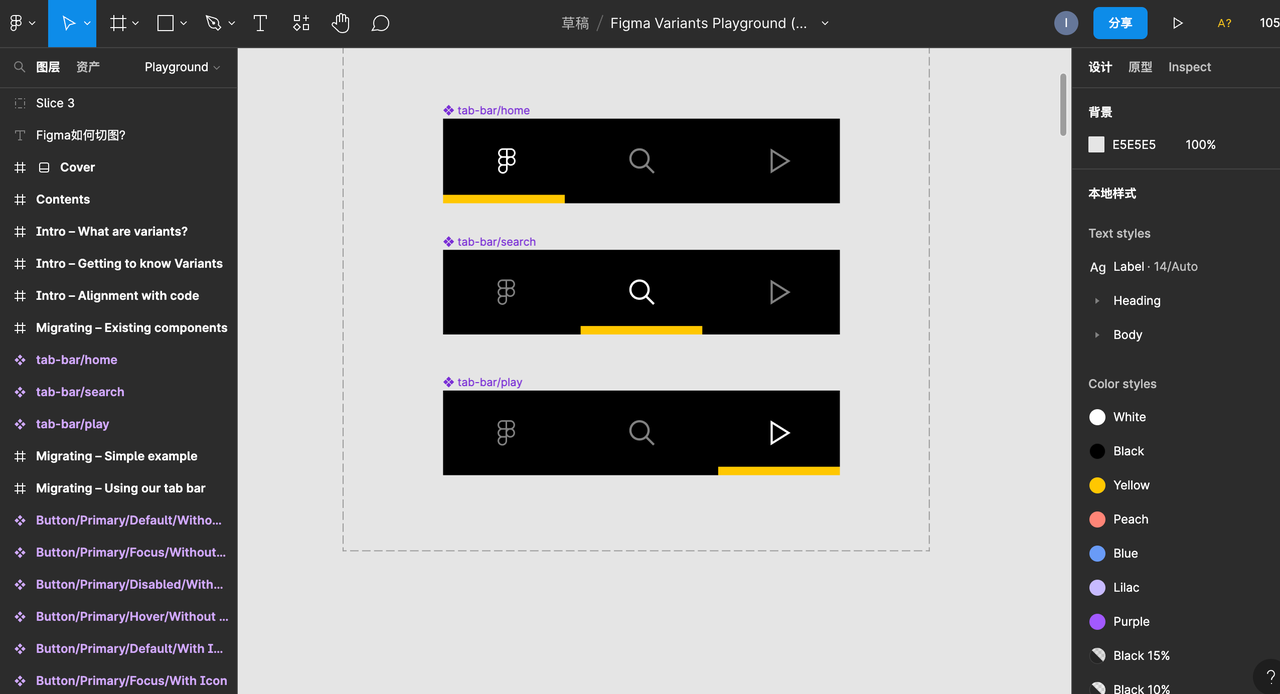
用 Figma 提升效率之自动布局
自动布局是另一个 Figma 很受欢迎的功能,你可以把自动布局粗暴的认为是各个元素之间的自适应。使用方法也很简单,选中需要设置自动布局的图层,在编辑台右侧的工具栏,选择「自动布局」,就能根据自己的需求创建自动布局。
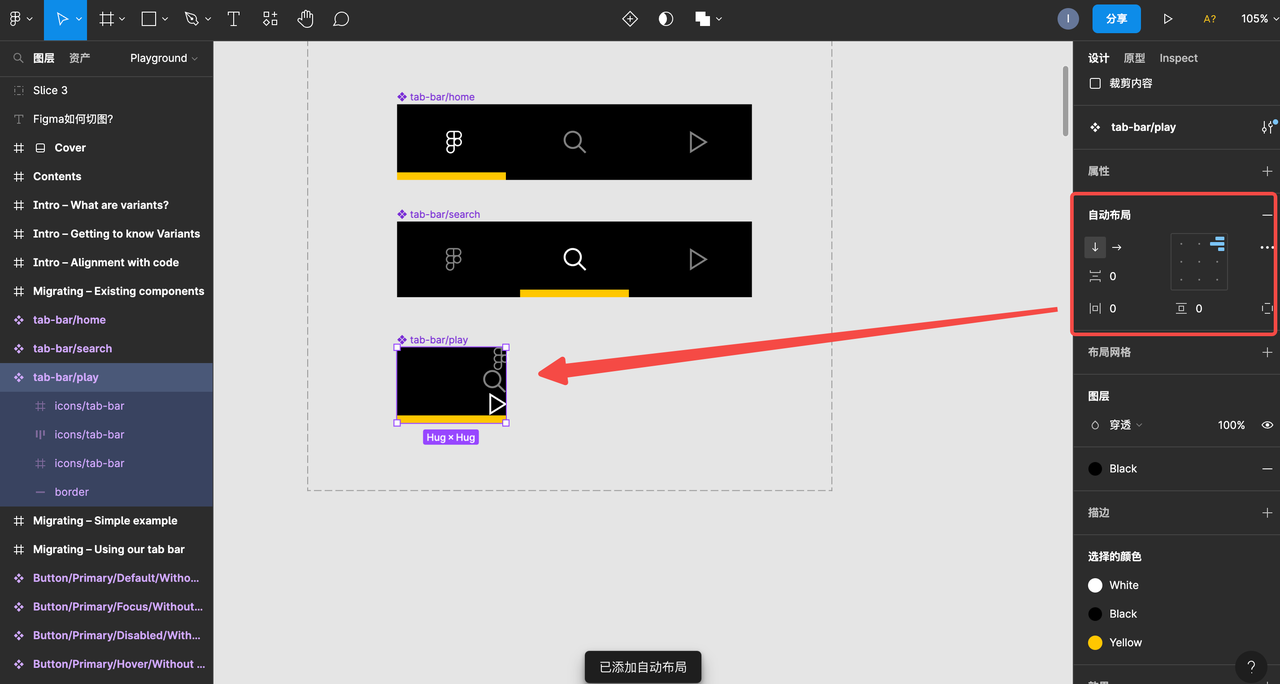
Figma 怎么用之 Figma 的优劣势
我们知道 Figma 怎么用之后,我们可以简单的了解一下 Figma 的优劣势。优势是,Figma 的速度比 Sketch 这样的客户端软件都更快,同时 Figma 的上手速度比较快——如果你之前使用过 Sketch 这类产品的话。Figma 还有一些不算劣势的局限性,首先是全英文界面带来的语言门槛,还有付费使用所带来的一些流程处理,同时 Figma 没有中文文档,同时中文资料也不多,因此遇到问题要解决比较麻烦。
最后
以上就是关于「Figma 怎么用」的全部解答,了解了 Figma 的功能和基础操作就能够基本掌握 Figma 的使用,希望这篇文章对你有用。点击立即体验👉国内版 Figma
